¿Le pareció útil este contenido?
¿Cómo podríamos hacer que este artículo sea más útil?
Introducción
 Conexión del cable de alimentación
Conexión del cable de alimentación
Conecte la fuente de alimentación incluida en el siguiente orden:
- Conecte la fuente de alimentación a la entrada de alimentación de la unidad Lyve Drive Shuttle.
- Conecte el cable de alimentación a la fuente de alimentación.
- Conecte el cable de alimentación a una toma de corriente activa.
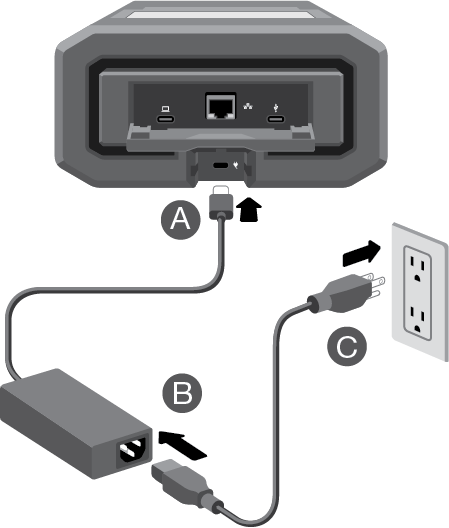
 Mire la pantalla E-Ink
Mire la pantalla E-Ink
Siga las instrucciones en pantalla para completar la configuración.
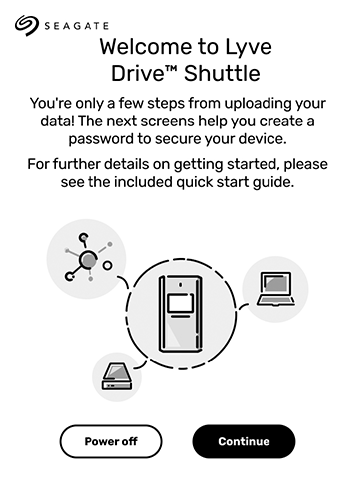
La unidad Lyve Drive Shuttle está lista
Una vez completada la configuración, pulse una acción para empezar a usar su unidad.
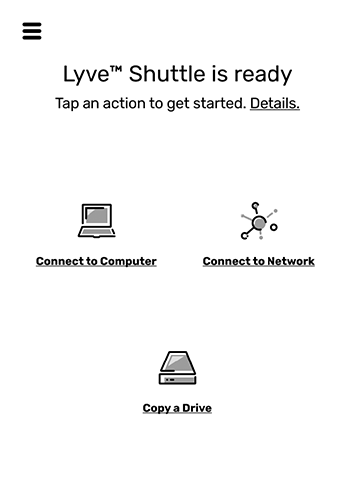
Configuración inicial
| Formato de almacenamiento | Elija exFAT para tener compatibilidad con Windows y macOS. |
| Protocolo de Internet | Elija DHCP para disfrutar de una conectividad de red sencilla. |
| Protocolo de red | Elija SMB para compartir el volumen de red y protegerlo con contraseña. |
Credenciales de sitios
Además de DHCP, puede configurar credenciales de red exclusivas para todos sus sitios. Vaya a la configuración de red para administrar las credenciales del dispositivo y disfrutar de conexiones rápidas al cambiar entre diversos sitios. Consulte la sección Configuración de red.
Registro de la unidad Lyve Drive Shuttle
Saque el máximo partido a su unidad Lyve Drive Shuttle gracias a un acceso sencillo a información y a asistencia.
Para registrar su dispositivo:
- En la pantalla de inicio, pulse el icono de menú (
 ).
). - Pulse Asistencia.
- Pulse Registrar.
- Pulse en el campo Nombre y escriba su nombre.
- Pulse en el campo Correo electrónico y escriba su dirección de correo electrónico.
- Pulse Registrar.
Encendido y apagado de la unidad Lyve Drive Shuttle
Para apagar su Lyve Drive Shuttle:
- En la pantalla de inicio, pulse el icono de menú (
 ).
). - Pulse Apagado.
La unidad Lyve Drive Shuttle no dispone de botón de encendido. Para encender el dispositivo, desconecte y vuelva a conectar el cable de alimentación.